
Как перенести данные с Android на iPhone 16 за 5 простых решений

С выходом iPhone 16 на рынок многие пользователи Android могут задаться вопросом: «Можно ли перенести данные с Android на iPhone 16?» Ответ — да! iPhone 16 получил ряд новых функций, таких как усовершенствованный процессор A18, потрясающий дисплей ProMotion, новая система камер и т. д., что делает его популярным выбором для пользователей , переходящих с Android . В этом руководстве мы рассмотрим различные способы лёгкого переноса данных с Android на iPhone 16.
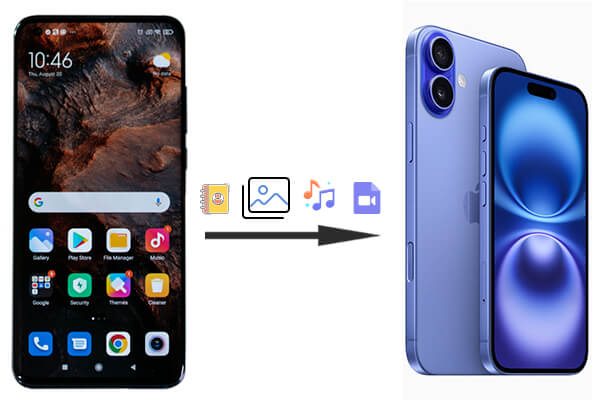
Как перенести данные с Android на iPhone 16? Один из самых простых способов — использовать Coolmuster Mobile Transfer . Это комплексный, простой в использовании и эффективный инструмент для передачи данных. Эта программа позволяет легко переносить файлы между телефонами, не перезаписывая данные.
Чем может помочь вам Coolmuster Mobile Transfer ?
Вот пример того, как перенести данные с Samsung на iPhone :
01 Загрузите и установите это программное обеспечение Android -to-iPhone на свой компьютер.
02 Подключите телефон Samsung и iPhone 16 к компьютеру с помощью USB-кабелей. Разрешите отладку по USB на телефоне Samsung и нажмите «Доверять» на iPhone 16.

03 После подключения убедитесь, что iPhone 16 выбран в качестве устройства назначения, а Samsung — в качестве устройства источника. Если нет, нажмите «Перевернуть», чтобы поменять их местами.

04. Теперь отметьте галочками типы данных, которые вы хотите перенести. После выбора нажмите «Начать копирование» и дождитесь завершения процесса.

Вот видеоруководство (около 2 минут):
Официальное приложение Apple «Перенос на iOS (Move to iOS) — популярный выбор для пользователей, впервые переходящих на iPhone. Это приложение позволяет переносить данные по беспроводной сети во время настройки iPhone. Важно использовать этот инструмент при настройке нового iPhone 16 с помощью ассистента настройки iOS для переноса данных из Android . Ниже приведены шаги для переноса данных с Android на iPhone:
Шаг 1. Загрузите и установите приложение Move to iOS на свой телефон Android .
Шаг 2. Включите iPhone 16 и начните процесс настройки.
Шаг 3. На экране «Приложения и данные» выберите «Перенести данные с Android ».
Шаг 4. Откройте приложение Move to iOS на Android и следуйте инструкциям на экране.
Шаг 5. Введите код, отображаемый на вашем iPhone 16.

Шаг 6. Выберите типы данных, которые вы хотите перенести, и запустите процесс.
Поддерживаемые типы данных: контакты, сообщения, календари, аккаунт Google, фотопленка, WhatsApp, специальные возможности, настройки
Примечание: если вы настроили свой iPhone 16 перед переносом данных, вам необходимо удалить содержимое на iPhone , чтобы продолжить использование этого метода.
Облачные сервисы, такие как Google Drive, предлагают удобный способ переноса данных между устройствами, независимо от их операционной системы. Загрузив данные в облако, вы можете легко получить к ним доступ и перенести их на свой iPhone. Однако бесплатное пространство в этих облачных хранилищах ограничено. Например, Google Drive предлагает 15 ГБ бесплатного пространства, и за его превышение взимается плата.
Как перенести данные с Android на iPhone 16 с помощью Google Диска?
Шаг 1. На устройстве Android откройте Google Диск, нажмите значок «+» и выберите «Загрузить», чтобы создать резервную копию данных Android на Google Диске.

Шаг 2. После завершения резервного копирования войдите в ту же учетную запись Google на вашем iPhone 16.
Шаг 3. Загрузите необходимые файлы (фотографии, документы и т. д.) прямо из Google Диска на свой iPhone.
Поддерживаемые типы данных: фотографии, видео, документы
Использование компьютера — традиционный способ переноса данных с Android на iPhone 16. Хотя этот метод требует больше ручной работы, он обеспечивает больший контроль над переносимыми файлами. Вот как это сделать:
Шаг 1. Подключите ваш Android телефон к компьютеру через USB.

Шаг 2. Скопируйте файлы, которые вы хотите перенести, с вашего Android устройства на компьютер.
Шаг 3. Подключите iPhone 16 и откройте iTunes (или Finder в macOS Catalina и более поздних версиях).
Шаг 4. Перетащите или скопируйте файлы на свой iPhone 16.
Поддерживаемые типы данных: фото, видео, музыка
SHAREit — популярное приложение для обмена файлами, позволяющее пользователям передавать данные между устройствами без использования кабелей, Wi-Fi или мобильного интернета. Оно также поддерживает iOS и Android .
Как перенести данные с Android на iPhone 16 с помощью SHAREit?
Шаг 1. Загрузите и установите приложение SHAREit на Android и iPhone 16.
Шаг 2. Запустите приложение на обоих устройствах и подключите их по Wi-Fi.
Шаг 3. Выберите файлы, которые вы хотите перенести с вашего телефона Android .
Шаг 4. Нажмите «Отправить» на Android и «Получить» на iPhone 16. Затем дождитесь завершения передачи.

Поддерживаемые типы данных: фотографии, видео, музыка, документы
Существует 5 эффективных способов переноса данных с Android на iPhone 16 в зависимости от ваших потребностей и предпочтений. Coolmuster Mobile Transfer предлагает комплексное решение, а Move to iOS — простой вариант при настройке. Если вы уже используете облачные сервисы, такие как Google Drive, или предпочитаете беспроводную передачу данных через SHAREit, вариантов множество.
Выберите тот, который лучше всего подходит для вашей ситуации, чтобы переключение прошло максимально гладко. Конечно, принимая во внимание все факторы, мы рекомендуем Coolmuster Mobile Transfer , поскольку он прост в использовании, эффективен в передаче данных и имеет различные режимы.
Статьи по теме:
Как перенести фотографии с Android на iPhone 16: 7 проверенных способов
Как перенести сообщения на новый iPhone 16 с Android /iPhone?
Как перенести данные с Android на iPhone после настройки: 8 проверенных методов?
Как легко исправить проблему зависания передачи данных на iPhone





